GIT para principiantes
¿Qué es GIT?
GIT para Principiantes
En esta ocasión, vamos hablar sobre los conceptos básicos
de GIT, para entender cómo es que este funciona y algunos de sus comandos
básicos en caso de que seas nuevo con este tema y/o quieras reforzar los
conceptos básicos de GIT.
> Historia
GIT es un control de versiones open-source para la gestión
de desarrollos sin importar el tamaño del proyecto y así tener una
administración de forma rápida, segura y eficiente.
Es el sistema de control de versiones por excelencia ya que
cuenta con una comunidad muy extensa donde se comparte información de gran
apoyo para seguir trabajando con esta herramienta.
Y si llegaste aquí por simple investigación para algún tema
escolar, puedes echarle un vistazo al GitBook que puedes ubicar en esta ruta: https://git-scm.com/book/es/v2/Inicio---Sobre-el-Control-de-Versiones-Una-breve-historia-de-Git
Como muchas de las grandes cosas en esta vida, Git comenzó con un poco de destrucción creativa y una gran polémica.
> Primeros Pasos
Es muy importante recalcar que GIT es un repositorio local
por lo cual no hay que confundirlo con GitHub.
Aquí una breve descripción de que es GitHub:
Es un portal creado para alojar nuestro código almacenado en algún repositorio local para que sea compartido a quienes nosotros queramos o sea público para todos los usuarios que entren a GitHub. Te recomiendo el siguiente post: https://www.xataka.com/basics/que-github-que-que-le-ofrece-a-desarrolladores
En palabras mortales: Es subir tu repositorio local a la nube para que sea accesible por aquellos que nosotros queramos.
>> Estados en GIT
El siguiente diagrama es lo más importante que debes recordar ya que será tu pan de cada día al trabajar con GIT
Como vez en el diagrama anterior, se tienen unos números que
hacen referencia al flujo básico por el cual se pasa para llevar un archivo del
Working Area al Repository. Este flujo será tu biblia para comenzar con GIT:
- Trabajas en tu objeto desarrollando lo necesario para que esté listo para ser enviado al repositorio.
- Una vez terminado el objeto, desde la consola de git es
necesario indicar el comando git add donde
podrás indicar el objeto a subir (“git
add [nombreArchivo]”) o si quieres subir todo lo que tuvo cambio “git add .”
- El resultado del comando anterior es mandar el archivo al área lógica para ya no ser tocado y estar listo para mandarlo al repositorio
- Se ejecuta el comando “
git commit –m “Descripción del cambio” ” para enviar el archivo al
repositorio .git.
- El resultado del comando anterior, es mandar el archivo a la carpeta .git (Repositorio).
Working Area: Lo
puedes relacionar con la carpeta en tu equipo en donde viven tus objetos que
vas a ir trabajando para desarrollar tu producto y que en un futuro vas a mover
para que se queden almacenados en el repositorio.
Staging Area: Es
un área lógica propia de GIT que sirve como almacén previó de los archivos que
haz indicado que quieres mover al repositorio local
Repository Area: Es el repositorio GIT, una vez que los objetos son enviados a esta parte, serán transformados en código hexadecimal y para poder ubicar tu archivo tendrás que tomar encuentra el hash que te muestra la consola de GIT después de hacer el comit o al mostrar el log de comits (lo veremos más adelante).
>> Configuración Básica
Como configuración básica para iniciar con GIT, es necesario
especificar un nombre y correo en nuestro repositorio par tener un buen control
de quien toco los objetos:
git config --global user.name "Tu nombre aquí"
git config --global user.email "tu_email_aquí@example.com"
>> Crear tu primer Repositorio
Una vez configurado tu consola GIT, ahora podemos proceder a crear nuestro primer "Hola Mundo" en GIT, para esto, es necesario definir una carpeta dentro de tu equipo sin importar donde la ubiques, solo que sea fácil de recordar para tí.
Una
vez creada dicha carpeta, es necesario posicionarnos en la carpeta
desde consola o en la terminal donde estemos ejecutando GIT.
Dentro de la carpeta ejecutamos el comando git init lo cual nos dará como resultado un repositorio vació listo para ser gestionado por GIT.
> > Clonar Repositorio.
Por otro lado, si lo que queremos es empezar con un proyecto el cual nos fue proporcionado, es necesario utilizar git clone . Este comando nos permite clonar un repositorio el cual esta alojado en un repositorio cloud el cual puede ser publico y/o privado. Si el repositorio es privado es necesario que el dueño del repo nos otorgue los permisos y/o la key ssh para poder hacer el clone sin ningún problema.
La estructura base del comando es el siguiente:
git clone [Ruta del repositorio]
> Lista de Comandos Básicos
* Crear Rama
También es posible crear una rama a partir del comando utilizado para cambian de una rama a otra, solo sería necesario agrega -b para que se cree la rama y automáticamente se cambie a la rama recién creada:
* Cambiar de Rama
* Eliminar Rama
* Fusionar Rama
* Actualizar ramas de acuerdo a origin
El siguiente comando es utilizado para actualizar la lista de ramas remotas, es decir, valida que ramas existe y cuales no para actualizar la lista de ramas remotas.
git remote update origin --prune
* Estado de cambios
* Obtener historico de commit
- Mostrar Grafica: git log --graph
- Mostrar información resumida por commit: git log --oneline
- Se pueden combinar ambas configuraciones: git log --graph --oneline
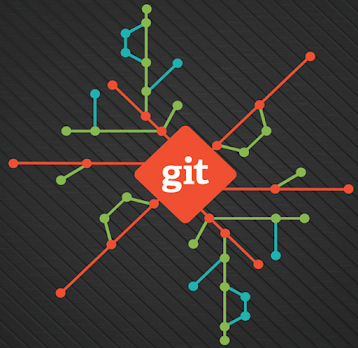




Comentarios
Publicar un comentario